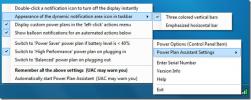Eassos Recovery: Gjenopprette tapte partisjoner og slettede data fra harddisken
Det skjer ganske så ofte at vi ved et uhell sletter filer fra datamaskinen som vi ikke mente. Derfor anbefales det å lage sikkerhetskopi av viktige filer. I det siste har vi dekket noen gode sikkerhetskopiering og gjenoppretting verktøy, som lar deg enkelt lage sikkerhetskopier av viktige filer og mapper og gjenopprette dem senere i tilfelle de originale blir slettet. Hvis du imidlertid ikke er blant dem som regelmessig tar sikkerhetskopi av viktige data og ved et uhell har slettet noen viktige filer, kan du bruke filgjenopprettingsverktøyet. Applikasjonene for filgjenoppretting er designet for å gjenopprette slettede filer og mapper. Du vet kanskje at når du bare sletter en fil fra en lagringsenhet, bare er referansen til filens data i File Allocation Table blir slettet, og med mindre det skrives mer data over det, slettes ikke innholdet fra disken. Det er grunnen til at de slettede dataene kan gjenopprettes. I dag har vi et program for filgjenoppretting for Windows som heter Eassos utvinning,
som gir deg en trinnvis veiviser for å gjenopprette filer, tapte partisjoner, disker og data som er slettet fra papirkurven. Detaljer som skal følges etter pausen.Applikasjonen har en innebygd veiviser som guider deg gjennom gjenopprettingsprosessen, for hver tilgjengelige modus. Når du starter applikasjonen, kan du velge mellom, Gjenopprette filer fra partisjon, Gjenopprette tapte partisjoner, Gjenopprette filer fra disk og gjenopprette slettede filer. Bare velg alternativet i henhold til dine krav.

Hvis du for eksempel velger Gjenopprett filer fra partisjon, blir du guidet gjennom en 5-trinns prosess. Velg først partisjonen som inneholder de slettede filene. Når du velger en partisjon, vises viktig informasjon om volumet til høyre. Klikk på Velg filtyper fra høyre sidefelt for å velge bestemte filtyper du vil gjenopprette. Klikk neste vil starte skanningen.

Når skanningen er fullført, kan du velge filene du vil gjenopprette ved å bla gjennom mapper. Når alle de nødvendige filene er valgt, klikker du på Neste.

Velg målmappe der du vil lagre filene, og velg hva du vil gjøre hvis filen allerede finnes i målmappen, og klikk Neste.

Ved klikk begynner applikasjonen å gjenopprette filer og lagrer dem i spesifisert mappe. Du kan velge å klikke på Åpne mappe-knappen for å se alle gjenopprettede filer. Hvis du klikker på Fullfør, vil Eassos Recovery bli avsluttet.

På samme måte kan du gjenopprette tapte partisjoner og data fra spesifikk partisjon og disk. Bare velg ønsket gjenopprettingsmodus og følg veiviserens trinn for å gjenopprette filene. Applikasjonen fungerer på både 32-biters og 64-bitersversjoner av Windows XP, Windows Vista, Windows 7 og Windows 8.
Last ned Eassos Recovery
Merk: Du bør spesifisere ekstern katalog eller ekstern harddisk som utskriftssted for lagring av gjenopprettede data fra lokale diskpartisjoner, som Hvis du prøver å gjenopprette data på den samme disken der den leses fra, kan det føre til permanent tap av data, og i noen tilfeller uopprettelig feil sektorer.
Søke
Siste Innlegg
SmartScreen-filter i Internet Explorer 8
SmartScreen Filter er et av de største sikkerhetstiltakene i Intern...
Slik fikser jeg appfliser som er festet, men usynlige på Start-menyen på Windows 10
Windows 10 og dets Start-menyfeil er alltid uforutsigbare. Hvis du ...
Windows 7 avansert strømstyring
Ser du etter en bærbar batteristrømbehandler som effektivt kan admi...